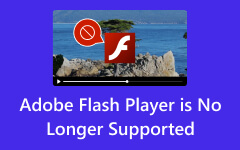Cómo agregar archivos multimedia/música a After Effects: guía paso a paso
Si es un nuevo usuario de Adobe After Effects y desea aprender sus conceptos básicos, deje que este artículo sea su primera guía. Aprender cómo agregar música a After Effects y aprenda también los consejos y trucos para utilizar el programa. Como sabes, After Effects es una de las aplicaciones populares de Adobe cuando se trata de aplicaciones de efectos visuales y de gráficos en movimiento. Sí, se utilizó originalmente para crear animaciones, gráficos en movimiento y efectos visuales para programas de televisión, películas y otros tipos de medios. Es por eso que muchos, no sólo usted, se preguntan si puede admitir archivos de música y, por lo tanto, se preguntan cómo agregar dicho archivo a la línea de tiempo del programa.

Parte 1. Cómo importar medios a After Effects
Hay varias formas de agregar archivos multimedia o de vídeo a After Effects. Pero antes de hacerlo, conozcamos más a fondo este uno de los editores de Adobe de los que se habla. Además de las funciones mencionadas anteriormente de este programa, ¿sabías que también puedes usarlo para tareas más completas como composición de vídeo, rotoscopia y edición de pantalla verde? Este programa también tiene configuraciones versátiles para 2D y Animaciones 3D, lo que supone una gran ayuda para cineastas y artistas en su creatividad. Dicho esto, importar tus archivos multimedia a este editor es uno de los pasos fundamentales para crear un gran proyecto. Por lo tanto, si desea agregar archivos, incluso un GIF, a After Effects, así es como debe hacerlo.
Paso 1Inicie Adobe After Effects en su computadora y elija crear un nuevo proyecto y crear una nueva composición.
Paso 2En la interfaz principal, haga clic en el Archive menú de pestañas y seleccione el Importa, Entonces el Archive opción de las selecciones emergentes. Al hacer esto, aparecerá un cuadro de diálogo, donde podrá ver y acceder a las carpetas de archivos de su dispositivo informático.
Paso 3Si desea seleccionar más de un archivo, debe presionar el botón Shift y haga clic en todos los archivos que desee importar. De lo contrario, si desde el principio desea cargar varios archivos, puede hacer clic en el Archive botón, entonces el Importa selección, luego elija el Varios archivos del botón.
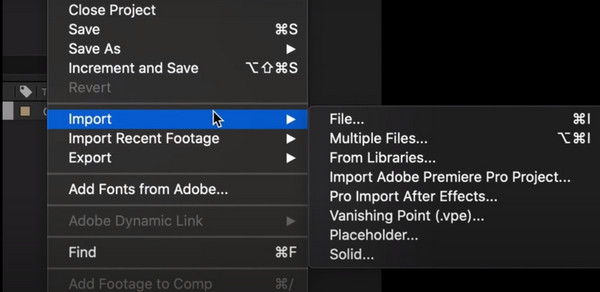
Parte 2. Consejos y trucos para utilizar After Effects
Aparte de la lección sobre cómo agregar archivos multimedia, incluido MP4, para After Effects, aquí hay algunos consejos y trucos que puede seguir cuando utilice este editor como principiante.
1. Utilice la barra de búsqueda de la línea de tiempo
La barra de búsqueda de la línea de tiempo es una función que le permitirá buscar propiedades cuando trabaje con las capas en el programa. Para usarlo, primero debes seleccionar las capas en las que deseas trabajar, luego presionar el botón CMD + F si estás usando una Mac o el CTRL + F si Windows.
2. Maximiza el marco
Si desea crear el programa en un marco de pantalla completa, debe utilizar esta función Maximizar marco. Para hacerlo, simplemente deberá presionar el botón Inclinación (~) tecla en su teclado mientras está en la interfaz del programa. Esto es aplicable tanto en computadoras Windows como Mac.
3. Utilice las propiedades Copiar con enlace
La copia con el enlace de propiedad es un truco poco común que debes conocer con Adobe After Effects. Este truco te permitirá personalizar todas las propiedades de muchas capas simultáneamente. Esto significa que le permite realizar cambios cuando sea necesario y no es lo mismo que las claves de copia normales que hacemos. En cambio, su atajo sería CTRL + ALT + C, y luego se debe aplicar el atajo de pegado normal.
Parte 3. La mejor alternativa a After Effects
Si todavía tienes dificultades para agregar H.264 a After Effects, entonces debes pensar ahora en buscar su mejor alternativa. Verá, After Effects requiere computadoras de alta gama, ya que es un software que consume muchos recursos y tiene una curva de aprendizaje más alta. Por lo tanto, si desea un recurso menor, más fácil de usar, pero con la misma solidez, utilice el Tipard Video Converter Ultimate. Importar archivos multimedia con este programa no te permitirá mover mucho músculo, ya que te proporciona la forma más accesible. Además, ofrece toneladas de características y funciones sorprendentes para editar sus archivos de video y audio, como un potenciador de video, un compresor, un creador de GIF, un creador de 3D, un fusionador de videos, un recortador, un rotador y muchos más.
Supongamos que después de agregar audio a After Effects, no puede convertirlo al formato deseado. Si ese es el caso, conviértalo con este Tipard Video Converter Ultimate, ya que admite más de 500 formatos diferentes.
Cómo importar archivos multimedia de la manera más fácil
Paso 1Comience instalando Tipard Video Converter Ultimate. Para ayudarle a agarrarlo rápidamente, use el Descargar botones que se ofrecen a continuación.
Paso 2Una vez que ya tengas una versión de este software, es hora de abrirla. Luego, en su interfaz principal, haga clic en el + botón en el centro o en el agregar archivos para cargar todos los archivos multimedia que desee importar.
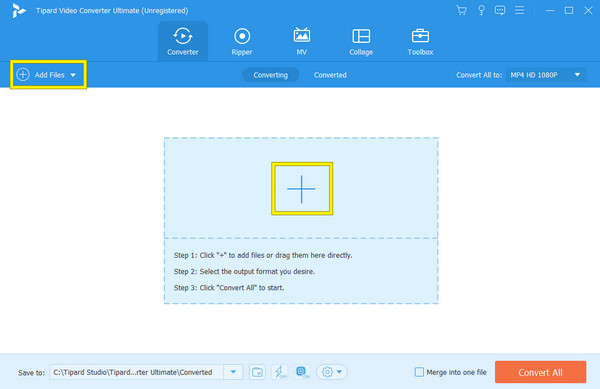
Paso 3Cuando se importen todos los archivos, podrá comenzar a navegar por las funciones proporcionadas en el espacio de trabajo. Tenga en cuenta que para obtener más herramientas de edición, puede ir al Herramientas.
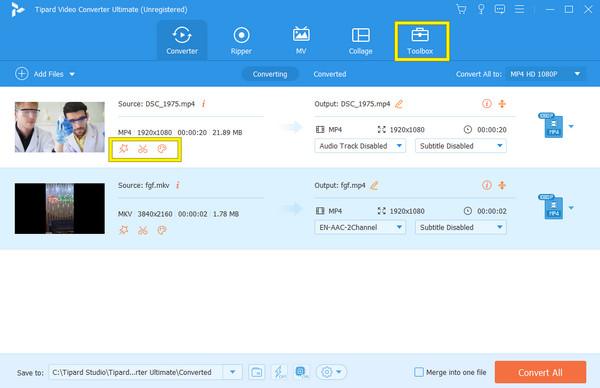
Parte 4. Preguntas frecuentes sobre After Effects
¿Cómo vinculo medios faltantes en After Effects?
Si desea vincular los medios que faltan en After Effects, debe utilizar Adobe Dynamic Link al que puede acceder cuando presiona el botón Archivo. Luego, seleccione la opción Importar y comience a cargar los medios que faltan. Luego, haga clic derecho en la composición y luego haga clic en la opción Vincular medios.
¿Por qué no puedo importar MP4 a AE?
La única razón por la que no puedes importar un archivo MP4 a After Effects es que el programa no admite el códec utilizado en el archivo. Por este motivo, es posible que desee convertir el archivo primero a un formato más compatible utilizando Tipard Video Converter Ultimate. Simplemente abra el convertidor, importe el archivo MP4, luego haga clic en la selección de formato y seleccione un formato diferente. Después de eso, presione el botón Convertir todo para comenzar el proceso.
¿Qué formato de vídeo admite After Effects?
Los formatos de vídeo que admite After Effect son AVI, MP4, MOV, MPEG-2 y WMV. También admite otros formatos especializados como GIF, MXF, SWF y HEVC.
Conclusión
Ahí tienes. Las instrucciones sobre cómo agregar medios y música a After Effects. En este artículo, agregamos algunos consejos y trucos sobre el uso de dicho programa y también presentamos su mejor alternativa. After Effects es, sin duda, un buen programa de edición, pero parece que no sirve a todo el mundo. Es por eso que una alternativa buena pero más fácil como Tipard Video Converter Ultimate se necesita.